Roku tālvadības pults mirgo zaļā krāsā: kā novērst dažu minūšu laikā

Satura rādītājs
Pirms kāda laika es iegādājos Roku straumēšanas palīgrīku. Mēs ar ģimeni sākām ar to izbaudīt laiku, skatoties savas iecienītākās filmas un seriālus. Taču nesen sākām saskarties ar dažām problēmām, kas saistītas ar tā tālvadības pulti.
Kādu vakaru pēc vakariņām atklāju, ka mūsu Roku tālvadības pults nepārtraukti mirgo zaļā krāsā.
Es ar to darbojos, bet nespēju novērst problēmu. Tāpēc pārbaudīju Roku lietotāja rokasgrāmatu, bet tā neko daudz nepalīdzēja.
Protams, es devos uz viņu tīmekļa vietni un izlasīju vairāk nekā duci Google rakstu, lai noskaidrotu problēmas būtību un to, kā to atrisināt.
Es atradu daudz iemeslu un risinājumu šai mirgošanas problēmai ar Roku tālvadības pulti.
Tāpēc es apkopoju šo rakstu ar visu informāciju par šo problēmu un dažādiem tās risinājumiem.
Skatīt arī: Hisense TV turpina izslēgties: kā novērst pēc dažām minūtēmLai novērstu Roku tālvadības pults mirgojošas zaļas krāsas problēmu, pārbaudiet tās baterijas un nomainiet tās, ja tās ir izlādējušās. Pārbaudiet tīkla iestatījumus un Roku kontroliera lietotni, ja baterijas ir kārtībā. Ja problēma nav novērsta, atjauniniet Roku ierīces rūpnīcas iestatījumus. Ja nekas nedarbojas, iegādājieties jaunu tālvadības pulti.
Ja vēlaties uzzināt vairāk par Roku tālvadības pults mirgošanas problēmu un kā to detalizēti atrisināt, tad esat īstajā vietā. Šeit atradīsiet, kā viegli novērst šo problēmu.
Nogādātu akumulatoru nomaiņa

Visbiežākais ierīces nepareizas darbības iemesls ir vecas baterijas, kurām ir izsmelta sula.
Jūsu Roku tālvadības pults mirgošanas problēma var būt tieši saistīta arī ar baterijām. Roku tālvadības pults gaismas mirgo, lai sniegtu konkrētu informāciju.
Lai atrisinātu šo problēmu, vispirms pārliecinieties, ka baterijas ir pareizi ievietotas. Var pārbaudīt arī tālvadības pults bateriju procentuālo daudzumu. Lai to izdarītu, izpildiet šādas darbības:
- Atveriet "Iestatījumi" sākuma ekrānā.
- Izvēlieties "Tālruņi un ierīces" un pēc tam "Tālruņi".
- Izvēlieties savu Roku tālvadības pulti un pieskarieties pie "Par".
Tas parādīs atlikušo akumulatora uzlādes procentuālo daudzumu.
Ja akumulatora baterijas procentuālais daudzums ir zems, nomainiet vecās baterijas pret svaigām. Daži lietotāji ir pieredzējuši, ka ar Roku tālvadības pultīm labāk darbojas sārma baterijas.
Roku ierīces atvienošana no tīkla un atkārtota pievienošana
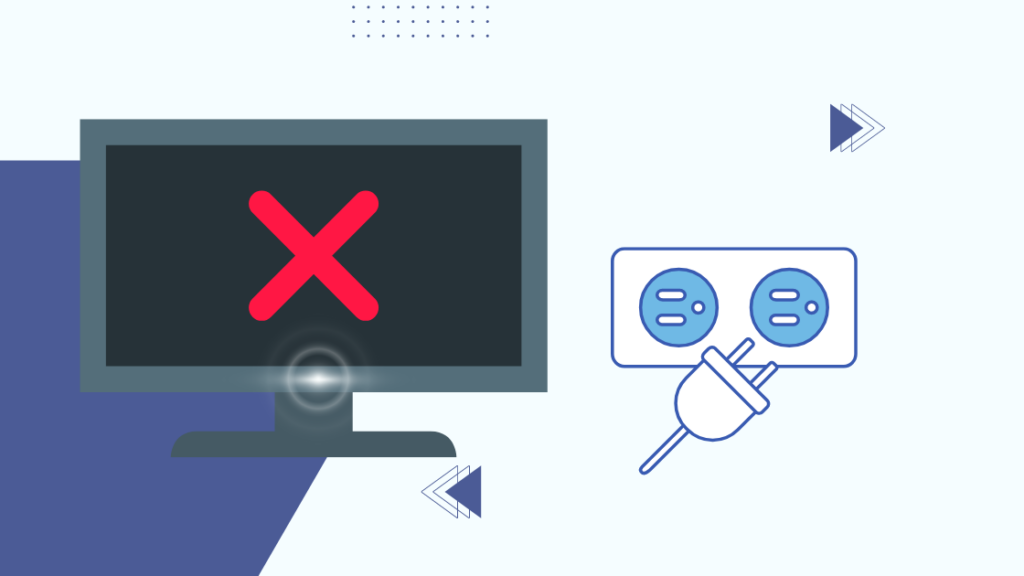
Vecais triks, kā izslēgt ierīci un atkal to ieslēgt, var šķist mazsvarīgs, taču tas var atrisināt jūsu Roku tālvadības pults mirgošanas problēmu.
Veiciet šos soļus, lai izslēgtu Roku ierīci un atkal to ieslēgtu:
- Ja jums ir Roku TV Stick, atvienojiet to no HDMI pieslēgvietas. Pirms to pievienojat atpakaļ, pagaidiet 2-3 minūtes.
- Roku TV televizora televizora pierīci atvienojiet no barošanas avota, ļaujiet tai atdzist un atkal pievienojiet barošanas avotam.
Pēc tam jūsu Roku ierīcei būs nepieciešams zināms laiks, lai ieslēgtos, un pēc veiksmīgas savienošanas pults zaļajai lampiņai jāpārtrauc mirgot.
Ja tas nepalīdz, restartējiet Roku ierīci, kā norādīts tālāk:
- Sākuma ekrānā atveriet sadaļu Iestatījumi.
- Noklikšķiniet uz "Sistēma" un pēc tam uz "Sistēmas restartēšana".
- Izvēlieties "Restartēt".
Pārstartējot Roku TV, tiks novērsti visi īslaicīgi traucējumi.
Tīkla iestatījumu pārbaude

Tāpat kā visām viedierīcēm, Roku sīkrīkiem, lai tie darbotos, ir nepieciešams interneta savienojums. Viens no iemesliem, kāpēc Roku tālvadības pults mirgo zaļi, var būt slikts interneta savienojums.
Lai atrisinātu šo problēmu, pārliecinieties, vai jūsu Roku ierīcei ir pieejams stabils un ātrdarbīgs interneta savienojums.
Lai pārbaudītu interneta savienojuma stiprumu, izpildiet šādas darbības:
- Sākuma ekrānā atveriet sadaļu Iestatījumi.
- Pieskarieties vienumam Tīkls un izvēlieties "Par".
- Šeit būs pieejama informācija par jūsu interneta savienojumu, piemēram, signāla stiprums un lejupielādes ātrums.
- Varat arī pārbaudīt interneta savienojuma stāvokli un kvalitāti, noklikšķinot uz "Pārbaudīt savienojumu".
Ja interneta savienojums ir nestabils, mēģiniet pārvietot Roku ierīci uz citu frekvenču joslu. Ja tas nepalīdz, restartējiet Wi-Fi maršrutētāju.
Atbrīvojieties no jebkādiem šķēršļiem
Elektronisko ierīču radītie traucējumi var sagādāt īstas galvassāpes, jo īpaši savienojot pāri vai iestatot jaunu ierīci.
Šāda veida traucējumi, ko rada tuvumā esošās Bluetooth un ar bezvadu tīklu saderīgas ierīces, arī var izraisīt Roku tālvadības pults mirgojošas zaļas krāsas problēmu.
Lai atrisinātu šo Roku tālvadības pults mirgošanas problēmu, mēģiniet no tās attālināt citas ierīces vai pārvietot Roku ierīci uz citu telpu. Tas var palīdzēt.
Turklāt infrasarkano staru tālvadības pultīm ir nepieciešama tieša redzamība, lai tās darbotos pareizi.
Ja jums ir tālvadības pults, pārliecinieties, vai starp to un televizoru vai televizora pierīci nav šķēršļu.
Rokas kontroliera lietotnes lietošana
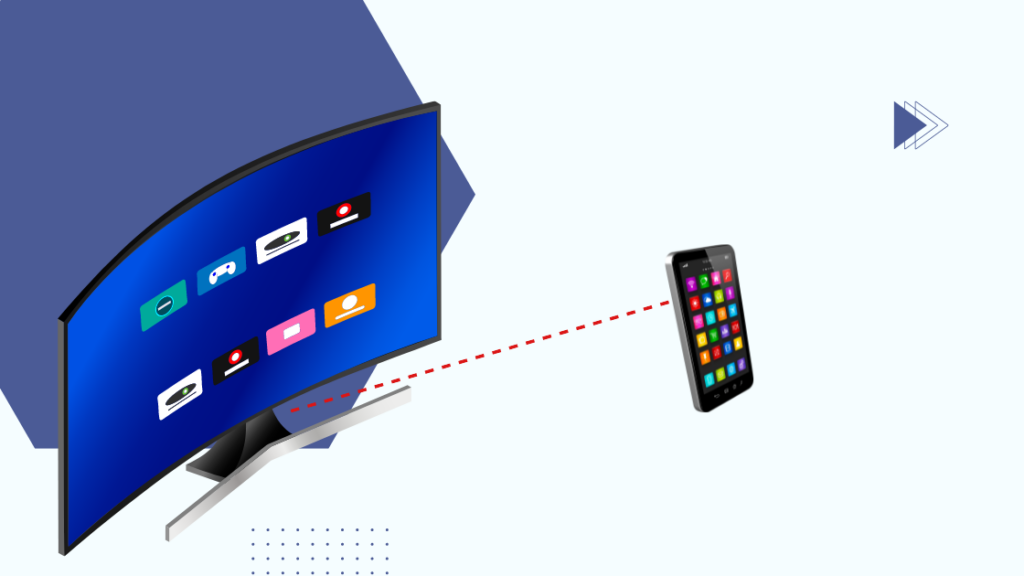
Varat izmantot arī ierīcei paredzēto Roku kontroliera lietotni. Lejupielādējiet to no Play veikala, ja jums ir Android tālrunis, vai App Store, ja jums ir iPhone.
Šī lietotne var kalpot kā pagaidu aizstājējs jūsu Roku tālvadības pults, kamēr meklējat pastāvīgu risinājumu.
Roku kontroliera lietotnei ir visas funkcijas, kas ir parastai tālvadības pults, taču var būt nepieciešams laiks, lai pierastu pie tās izkārtojuma un funkcijām.
Paturiet prātā, ka šīs lietotnes efektīvai darbībai nepieciešams vienmērīgs un stabils Wi-Fi savienojums.
Roku tālvadības pults atvienošana un atkārtota savienošana pārī
Dažreiz Roku tālvadības pults zaļā mirgošana var būt saistīta ar ierīces savienošanas problēmu.
To var atrisināt, atvienojot un pēc tam atkal savienojot tālvadības pulti ar televizoru vai televizora pierīci.
Lai noņemtu Roku ierīces un tālvadības pults savienojuma pāra savienojumu, izpildiet tālāk norādītās darbības.
- Uzmanīgi atveriet Roku tālvadības pults akumulatora siksniņu.
- Lai atceltu savienojuma izveidi, vienlaicīgi nospiediet un turiet nospiestu pogas Sākums, Pārīkošana un Atpakaļ 3-5 sekundes.
- Ja uz tālvadības pults sāk mirgot lampiņa, tas nozīmē, ka tālvadības pults ir atvienota no jūsu Roku ierīces.
Lai atkārtoti savienotu tālvadības pulti, izpildiet šādas darbības.
- Izslēdziet Roku ierīci un atvienojiet to no barošanas avota.
- Izņemiet baterijas no tālvadības pults.
- Pagaidiet brīdi un atkārtoti pareizi ievietojiet baterijas, bet vēl nenomainiet bateriju vāciņu.
- Pievienojiet atpakaļ Roku ierīci un ieslēdziet to.
- Nospiediet tālvadības pults Pairing pogu un turiet to nospiestu 3-5 sekundes, līdz parādās mirgojoša gaismiņa.
- Tagad ekrānā jāparādās uznirstošajam loga logam "Pairing successful".
- Kad tas viss ir izdarīts, nomainiet tālvadības pults akumulatora vāciņu.
Ja savienošana neizdevās, izslēdziet Wi-Fi maršrutētāju un mēģiniet vēlreiz. Tas ir tāpēc, ka Roku tālvadības pults darbojas ar Wi-Fi frekvencēm un bieži vien to traucē citi Wi-Fi tīkli.
Ja Roku tālvadības pults netiek savienota pāri, pārbaudiet Wi-Fi un vēlreiz atiestatiet tālvadības pulti.
Roku rūpnīcas iestatījumu atiestatīšana
Ja iepriekš minētie soļi nedarbojas, varat apsvērt iespēju atjaunot Roku ierīces rūpnīcas iestatījumus.
Tomēr paturiet prātā, ka šī darbība ir neatgriezeniska un dzēsīs visus ierīces iestatījumus un datus.
To var izdarīt divos veidos: aparatūras atiestatīšana vai atiestatīšana, izmantojot sistēmas iestatījumus.
Aparatūras atiestatīšana
Lai atiestatītu Roku ierīci, izmantojot aparatūru, ierīces aizmugurē vai apakšā meklējiet pogu "Atiestatīt" vai adatu caurumu.
Nospiediet šo pogu un turiet to nospiestu 10-15 sekundes, līdz pults LED indikators sāk strauji mirgot.
Sistēmas iestatījumu atiestatīšana
Roku ierīci var atiestatīt arī, izmantojot sistēmas iestatījumus. Atveriet ierīces izvēlni "Iestatījumi" un izvēlieties "Sistēma".
Dodieties uz "Advanced system settings" (Paplašinātie sistēmas iestatījumi) un pēc tam izvēlieties "Factory reset" (Rūpnīcas atiestatīšana). Ja tiek pieprasīts kāds kods, ievadiet "0000" un apstipriniet atiestatīšanu.
Ņemiet vērā, ka Roku TV var atiestatīt arī bez tālvadības pults.
Sazinieties ar atbalsta dienestu

Klientu atbalsts var būt noderīgs, ja nespējat noskaidrot, kā un ko darīt ar savu Roku ierīci.
Varat sazināties ar īpašu atbalsta komandu, pārbaudot ierīces lietotāja rokasgrāmatu un meklējot bezmaksas tālruņa numuru vai e-pasta adresi.
Varat arī mēģināt apmeklēt viņu atbalsta vietni, lai saņemtu oficiālo ceļvedi un problēmu risināšanas norādījumus.
Roku tālvadības pults nomaiņa
Ja nekas nelīdz atrisināt Roku tālvadības pults mirgojošās zaļās krāsas problēmu, iespējams, ka ar to ir kāda ar aparatūru saistīta problēma, un jums, iespējams, nāksies iegādāties jaunu tālvadības pulti.
Tirgū ir pieejami dažāda veida tālvadības pultis. Tomēr pārliecinieties, vai iegādājaties likumīgu un kvalitatīvu modeli, kas ir saderīgs ar jūsu ierīci.
Nobeiguma domas
Iecienītākās filmas vai seriāla skatīšanās vienmēr sagādā prieku, taču ierīces darbības traucējumi var padarīt visu šo pieredzi neērtu un apgrūtinošu.
Tas pats attiecas arī uz jūsu Roku tālvadības pulti. Neatkarīgi no tā, vai jūsu Roku tālvadības pults nedarbojas, uzvedas nepareizi vai nepārtraukti mirgo zaļā krāsā, tas var novērst uzmanību un izraisīt trauksmi.
Daži lietotāji ir novērojuši līdzīgu problēmu, kad viņu TCL Roku televizora LED diode turpina mirgot. Pārbaudiet mūsu ceļvedi, lai to viegli novērstu.
Ja jums vēl nav beidzies Roku tālvadības pults garantijas termiņš, izmantojiet šo iespēju, pieprasot tās nomaiņu.
Jums var arī patikt lasīt
- Roku tālvadības pults nedarbojas: kā novērst problēmas
- Roku tālvadības pults skaļums nedarbojas: kā novērst problēmas
- Kā sinhronizēt Roku tālvadības pulti bez savienošanas pogas
- TCL Roku TV gaismas mirgošana: kā labot
- Vai varat lietot Roku televizorā, kas nav viedtālrunis? Mēs to izmēģinājām
Biežāk uzdotie jautājumi
Vai jebkura tālvadības pults var darboties ar Roku?
Daudzi universālie tālvadības pultis darbojas ar Roku, lai gan pogu atbalsts var atšķirties, bet dažas piedāvā ierobežotas vadības iespējas.
Pirms iegādājaties tālvadības pulti, pārliecinieties, vai tā ir saderīga ar jūsu ierīci.
Kas notiek, ja pazaudēju savu Roku tālvadības pulti?
Roku tālvadības pults ir funkcija "Pazaudētas tālvadības pults meklētājs", kas var palīdzēt atrast tālvadības pulti, ja to pazaudējat mājoklī vai tā tuvumā.
Ja jums ir Roku balss tālvadības pults, varat aktivizēt "Pazaudētas tālvadības pults meklētāju", skaidrā tonī sakot "Ei, Roku, kur ir mana tālvadības pults?".
Tālvadības pults atskaņos skaņu, un jūs to varēsiet viegli atrast.
Lai to atrastu, var izmantot arī Roku viedtālruņa lietotni.
Skatīt arī: Lēns internets klēpjdatorā, bet ne tālrunī: kā to novērst dažu minūšu laikāVai Roku var izsekot?
Roku ierīcei vēl nav iebūvēta izsekošanas rīka. Tāpēc to nav iespējams izsekot.
Kā panākt, lai Roku darbojas bez tālvadības pults?
Ierīces vadībai varat izmantot Roku kontroliera viedtālruņa lietotni. Šai lietotnei ir visas funkcijas, kas ir parastai tālvadības pults.
Vai es varu atdot savu Roku kādam citam?
Jā, varat atdot vai pārdot savu Roku ierīci kādam citam, taču noteikti atiestatiet tās rūpnīcas iestatījumus un atvienojiet no tās savu kontu.
Tas sniedz divas priekšrocības - jūsu informācija būs droša un jaunais īpašnieks varēs iestatīt ierīci no nulles.

